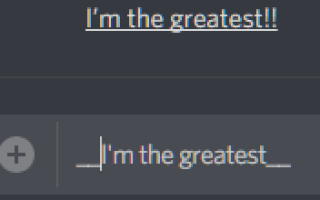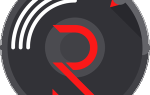Иногда вы просто хотите добавить немного вкуса в свой ежедневный текстовый чат на Discord. Для некоторых стиль — это все, чтобы иметь возможность добавлять что-то общее, а в некоторых случаях, например, жирный текст в ваши сообщения, это должен быть быстрый и простой процесс.
«Вы получили это право. Иногда ВСЕ КАПСЫ просто не понимают сути ».
Если вы резонируете с этим утверждением, то вам повезло! Я собираюсь показать вам несколько простых и удобных приемов форматирования с поддержкой Discord, которые помогут вам выделить ваши сообщения.
Довольно мало вариантов
Быстрые ссылки
- Довольно мало вариантов
- Discord Bold Форматирование чата
- Форматирование чата Discord Italic
- Форматирование выделенного жирным шрифтом курсива
- Подчеркнутый формат чата
- Discord Strikethrough Форматирование чата
- Способы цитировать сообщения о несогласии
- Блок кода одной строки
- Блок многострочного кода
- Использование Discord Bot
- Добавление новой строки в сообщении
Discord использует систему форматирования «Markdown Text» для создания букв, выделенных полужирным шрифтом, курсивом, а также когда вам нужно зачеркнуть одно из ваших слов или предложений. Markdown — это инструмент преобразования текста в HTML, написанный на Perl, который использует синтаксис форматирования простого текста.
Markdown был спроектирован как более простая альтернатива HTML при достижении того же конечного результата. Самым большим отличием будет то, что с Markdown не нужно беспокоиться об открытии и закрытии тегов или работе с различными меню. Вместо этого Markdown решил использовать более привычные знаки препинания и символы для форматирования текста.
Мы рассмотрим, какие опции Markdown доступны в Discord и как вы можете их использовать в дальнейшем. Давайте начнем с того, как форматировать жирные буквы.
Discord Bold Форматирование чата
Как и для большинства опций форматирования в этом списке, создание жирного текста в Discord — очень простой процесс. Используя вышеупомянутую систему форматирования «Markdown Text», всего за четыре нажатия на одну клавишу клавиатуры вы можете получить все жирные буквы, которые вам когда-либо понадобятся.
Добавление двойных звездочек (**) к обеим сторонам текста заставит его выделяться жирным шрифтом.
Пишу ** я самый лучший !! ** подхожу в чате как:
Я самая лучшая !!
Вы даже можете выделить только слово «величайший», набрав его, как «Я ** величайший»! Который затем будет выглядеть как:
Я самая лучшая !!
Супер просто и интуитивно понятно.
Форматирование чата Discord Italic
Отправить сообщение курсивом даже проще, чем отправить жирным шрифтом, но есть два способа выбора. Первый из этих методов использует звездочки (*), как мы делали для жирного шрифта, но вместо двух на каждой стороне вам нужно использовать только одну на каждой стороне.
Цитируя ваше сообщение так: «Я самый лучший !!» выложит сообщение, которое выглядит так:
Я самая лучшая !!
Подобно жирному шрифту, вы можете разместить их вокруг отдельных слов. * Я * величайший !! Тогда становится:
Я самая лучшая !!
Другой метод не обязательно делает его проще, поскольку он так же прост, как и первый. Я полагаю, что положение рук на ваших клавишах или необходимость запоминания отдельного ключа, чтобы не путать курсив с жирным шрифтом, заставили бы вас выбрать этот метод. Просто замените звездочку (*) на подчеркивание (_), и ваше сообщение будет читаться так же, как _Я лучший! _ Становится:
Я самая лучшая !!
Форматирование выделенного жирным шрифтом курсива
Ни жирным шрифтом, ни курсивом? Как насчет того, чтобы объединить их? Поскольку вы можете набирать курсивные сообщения, используя только одну звездочку (*) по обеим сторонам текста, и жирные сообщения, используя две (**), никого не должно удивлять, что для форматирования обоих потребуется только дополнительная звездочка (*) **).
Напечатайте ваше сообщение как *** Я величайший !! *** и наблюдайте, как разворачивается магия. Ваше сообщение должно теперь читаться как:
Я самая лучшая !!
Конечно, как и все остальные, вы можете обернуть звездочки вокруг одного слова или короткой фразы в предложении (или абзаце). Это требует, чтобы я был *** самым большим !! И превращает это в:
Я самая лучшая !!
Не легче, чем эти люди.
Подчеркнутый формат чата
Соединение жирного шрифта с курсивом может все еще быть недостаточно для некоторых людей, желающих услышать их позицию. Текст уценки покрыл вас. Здесь вы узнаете, как подчеркнуть текст, чтобы сделать ваше сообщение «всплывающим».
Сохраняя простоту — процитируйте ваше сообщение с двойным подчеркиванием (__). Это будет иметь __I, я самый лучший !! __, показывая в чате как:
Я самая лучшая !!
Да, он также может использоваться для выделения слов или фраз, превращая __I’m__ в __greatest__ !! В:
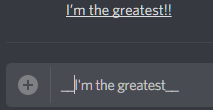
Вы также можете немного повеселиться с текстом разметки и выбрать, как смешать все вместе до этого момента. __ ** Я ** _the_ *** величайший *** __ !! Быстро сообщения как:
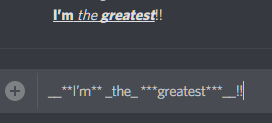
Конечно, это может немного сбить с толку, если вы не обращаете внимания, но тем не менее все еще простая в использовании система форматирования.
Discord Strikethrough Форматирование чата
Время от времени вы, возможно, говорили что-то, что хотите пропустить, и вам нужно отредактировать ваше сообщение. Вы всегда можете просто удалить его и начать все сначала, но, возможно, вы именно тот человек, который предпочитает показывать свою работу. Или вам просто нравится исправлять людей. Вот тут-то и вступает зачеркнутый.
Чтобы добавить зачеркнутый текст в ваше сообщение, все, что вам нужно сделать, это указать его двумя тильдами (~~). Тильда расположена чуть ниже клавиши ESC на большинстве клавиатур ПК и разделяет себя с клавишей accent. Вам понадобятся два из них на обеих сторонах сообщения, чтобы ~~ я был лучшим !! ~~, чтобы отображаться как:
Я самая лучшая !!
Как обычно, плюхнитесь по паре с каждой стороны от одного слова, и вы превратитесь в ~~ я самый лучший !! В:
Я самая лучшая !!
Способы цитировать сообщения о несогласии
Насколько мне известно, Discord еще не добавил встроенную официальную функцию, которая позволяет пользователям цитировать то, что говорили другие. Вместо этого нам осталось использовать функцию «Блок кода», которая, как видно, несколько отличается.
Кодовые блоки обычно используются по одной из двух причин. Вы либо хотите выделить код, либо хотите, чтобы сообщения выглядели более красочно. Вот как вы можете сделать это в Discord.
Блок кода одной строки
Однострочные блоки кода — это функция разметки чата, обычно используемая для выделения кода, которая позволяет его легче читать. Он также может быть использован в качестве реальной замены функции цитаты в Discord. Он отлично работает для выделения определенной части сообщения чата, которое вы хотели бы выделить.
Применение серьезного акцента (`) при открытии и закрытии фрагмента текста в Discord создаст однострочный блок кода. Набрав «Я самый лучший!», Вы получите:
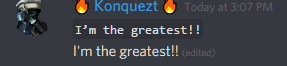
Выше приведен блок кода, а текст ниже — основное сообщение.
Супер простой однострочный кодовый блок. Не достаточно фантазии для того, как вы надеялись, что цитата появится? Тогда вы, вероятно, ищете блок многострочного кода.
Блок многострочного кода
Любимый способ репликации цитаты определенно заключается в использовании многострочных блоков кода. Создайте его, указав нужное сообщение не с одним, а с тремя серьезными акцентами («») в начале и конце текста. Очередь,
«` Я
величайший
геймер
когда-либо !! «`
В:
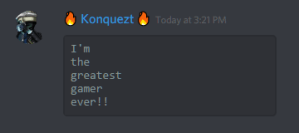
Использование Discord Bot
Администраторы сервера могут добавить бота на каждый канал, на который они хотят включить цитирование. Этот метод может быть более или менее удобным, чем альтернатива ручного набора текста. Все будет зависеть от администратора и от того, насколько удобно они хотят сделать этот процесс для других участников, которые могут быть не знакомы с форматированием текста Markdown.
Есть много доступных ботов, которые могут легко обеспечить функцию цитирования сообщений. QuoteBot определенно может помочь вам в этом начинании, и, если интересно, для разработчиков, желающих взглянуть на код для бота, вот исходный код.
Добавление новой строки в сообщении
Некоторые люди могут захотеть быть вежливыми (или невежливыми в зависимости от того, как вы относитесь к стенам текста) и разделить их текст на более легко усваиваемые абзацы перед отправкой своего сообщения. Это легко достижимо и просто сделать.
Нажав и удерживая клавишу SHIFT, а затем нажав ENTER, вы создадите новую строку, чтобы начать отправку текстовых сообщений без отправки вашего сообщения. Это работает как для энтузиастов Windows, так и для Mac, а также для всех других операционных систем, существующих в настоящее время.
Насколько я знаю, это все текущие параметры форматирования текста Markdown, которые в настоящее время включены в Discord. Пожалуйста, дайте мне знать, если что-то пропустили, и я надеюсь, что это помогло вам в обмене сообщениями Discord.